UG10.0练习三维建模九百二十一扭曲实体抽壳
1、如下图所示,
打开UG10.0软件,新建一空白的模型文件,
另存为:
UG10.0练习三维建模九百二十一扭曲实体抽壳
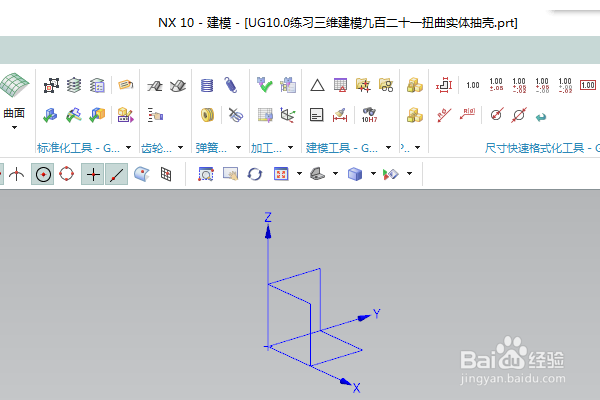
2、如下所示,
执行【菜单——插入——设计特征——长方体】,
指定点:坐标原点,设置尺寸:100x100x100,点击确定。
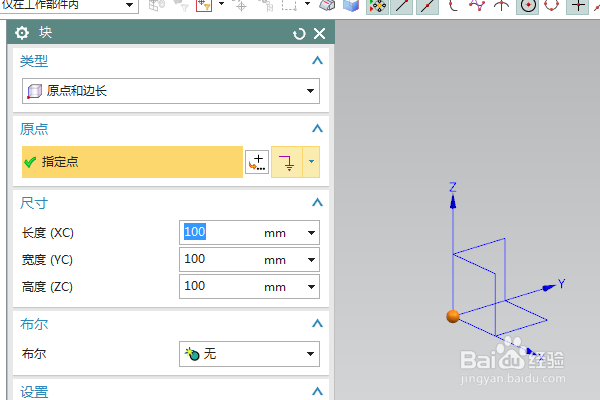
3、如下所示,
点击曲面工具栏中的四点曲面,
点击长方体的对角四个点,
点击确定,快速创建一个扭曲的曲面。
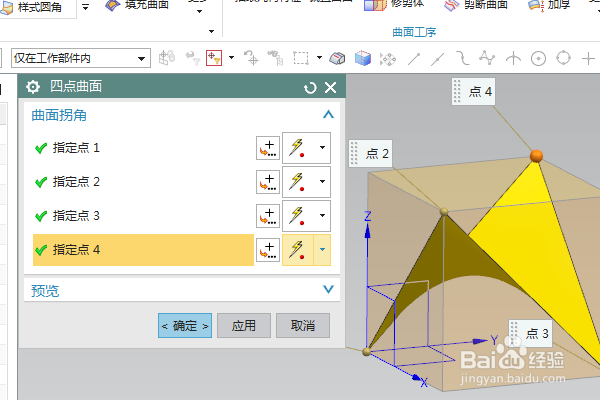
4、如下所示,
隐藏基准坐标系和长方体,只留下这个片体。

5、如下所示,
点击工具栏中的加厚命令,点击片体,
设置偏置:
偏置1为-10,偏置2为10,点击确定。

6、如下所示,
点击工具栏中的抽壳命令,点击实体曲面,设置厚度为5,点击确定。
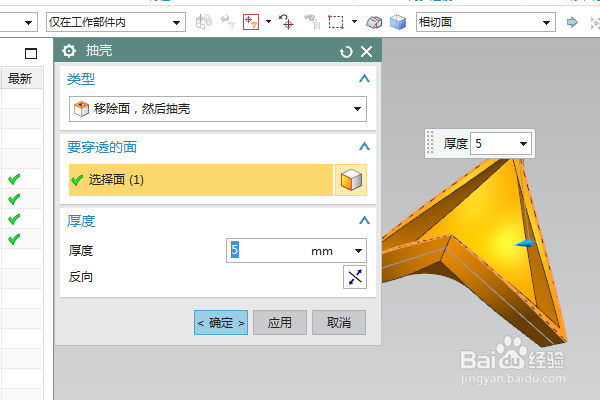
7、如下所示,
点击工具栏中的边倒圆命令,
设置半径为R1 ,ctrl+a,选中所有的实体边线,点击确定。

8、如下所示,
隐藏片体,显示设置为着色,
至此,
这个三维实体就建模完成,
本次练习结束。
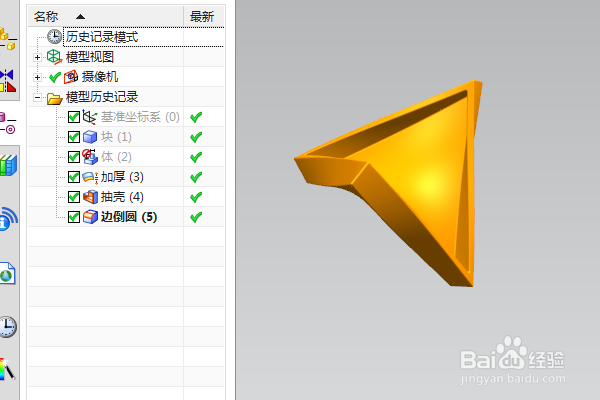
声明:本网站引用、摘录或转载内容仅供网站访问者交流或参考,不代表本站立场,如存在版权或非法内容,请联系站长删除,联系邮箱:site.kefu@qq.com。
阅读量:189
阅读量:190
阅读量:66
阅读量:148
阅读量:188